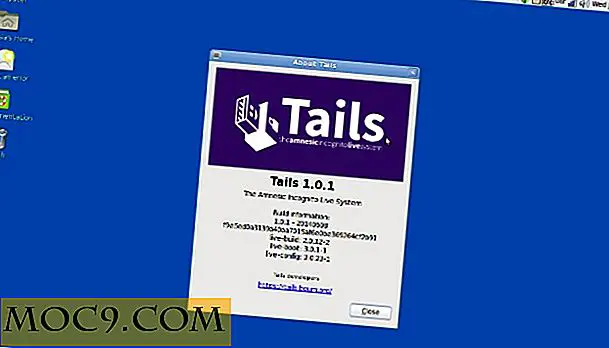Кратка връзка от клавиатурата на Google Chrome + Изтегляне на Cheatsheet
Ако сте обикновен потребител на Chrome, вероятно знаете начина си на работа по програмата, като използвате клавиатурата си. Досега може да натиснете "Ctrl + N", за да отворите нов прозорец или Ctrl + T, за да отворите нов раздел, но има и други полезни клавишни комбинации за Chrome, за които може да не знаете.
Например, ако задържите "Ctrl + Shift + T" (Windows и Linux), ще отворите отново последния раздел, който сте затворили. Като задържите клавиша Shift и кликнете върху връзка, ще се отвори връзката в новия прозорец, докато "Ctrl + Shift + link" го отваря в нов раздел.
Ето още навигационни клавишни комбинации за Chrome:
| Windows | Linux | Mac | функция |
|---|---|---|---|
| Ctrl + Tab, Ctrl + PgDown | Ctrl + Tab, Ctrl + PgDown | Ctrl + Tab, Ctrl + PgDown | Отива до следващия раздел. Ако няма раздел, той отива в първия раздел отляво на браузъра. |
| Ctrl + Shift + Tab, Ctrl + PgUp | Ctrl + Shift + Tab, Ctrl + PgUp | Ctrl + Shift + Tab, Ctrl + PgUp | Преминава към предишния раздел |
| Ctrl + W, Ctrl + F4 | Ctrl + W, Ctrl + F4 | ⌘ + W | Това затваря текущия раздел или изскачащ прозорец |
| Натиснете Backspace или Alt и стрелката наляво заедно. | Натиснете Alt и стрелката наляво заедно. | ⌘ + [ | Отива в предишната страница на раздела в историята на сърфирането |
| Натиснете Shift + Backspace или Alt и стрелка надясно заедно. | Натиснете Alt и стрелката надясно заедно. | Натиснете Shift-Delete или ⌘ +] | Отива в следващата страница на раздела в историята на сърфирането |
| Alt + F | Alt + F | NA | отваря менюто "Хоп" или "Инструменти", където повечето от настройките на Chrome могат да бъдат достъпни и променени. |
| Ctrl + H | Ctrl + H | ⌘ + Y | Отваря страницата за историята |
| Ctrl + J | Ctrl + J | ⌘ + Shift + J | Отваря страницата за изтегляния |
| Ctrl + Shift + B | Ctrl + Shift + B | ⌘ + Shift + B | Показва / скрива лентата на отметките |
| Ctrl + Shift + Изтриване | Ctrl + Shift + Изтриване | ⌘ + Shift + Изтриване | Отваря страницата за изчистване на данните за сърфирането |
| Когато разглеждате уеб страници, можете също да направите много неща с клавишни комбинации. По-долу са дадени няколко примера: | |||
| Ctrl + L или Alt + D | Ctrl + L | ⌘ + L | Подчертава URL адреса в адресната лента |
| Ctrl + D | Ctrl + D | ⌘ + D | Запазва текущата страница като отметка |
| Ctrl + Shift + D | Ctrl + Shift + D | ⌘ + Shift + D | Запазва всички отворени страници в нова папка с отметки |
| Въведете URL адрес, след което натиснете Alt + Enter. | Въведете URL адрес, след което натиснете Alt + Enter. | Въведете URL адрес, след което натиснете ⌘ + Enter. | Отваря URL адрес в нов раздел във фонов режим |
| Ако имате Mac, има определени клавишни комбинации, които са специфични за устройството. Ето някои от тях: | |||
| NA | NA | ⌘ + Shift + I | Изпраща електронната си поща до текущата ви страница. |
| NA | NA | ⌘ +, | Отваря Предпочитания от менюто на Chrome |
| NA | NA | ⌘ + Опция + J | Отваря конзолата на JavaScript. |
| NA | NA | ⌘ +: | Отваря диалоговия прозорец "Правопис и граматика". |
| NA | NA | ⌘ +; | Проверява текущата ви страница за правопис и граматика |
| NA | NA | ⌘ + Shift + Z | Повтаря последното ви действие. |
| NA | NA | ⌘ + Z | Връща последното ви действие. |
За да се овладеят тези бързи превключвания е необходимо малко практикуване (и тази маска), но си заслужава. Скоро ще откриете, че не винаги трябва да разчитате твърде много на мишката. Правенето на неща в Chrome с помощта само на клавиатурата е възможно и се надяваме, че тази статия ви дава начален старт.
Изтеглете
Не можете ли да получите достатъчно от това? Ние сме подготвили листовка за измама за вас, за да имате достъп до него, когато имате нужда от него.
Изтеглете го тук.